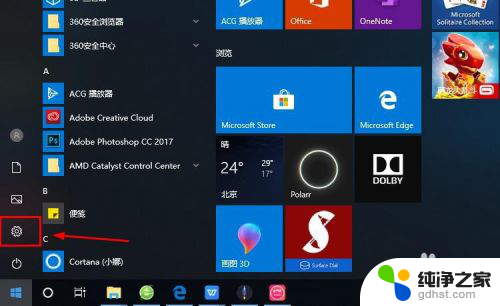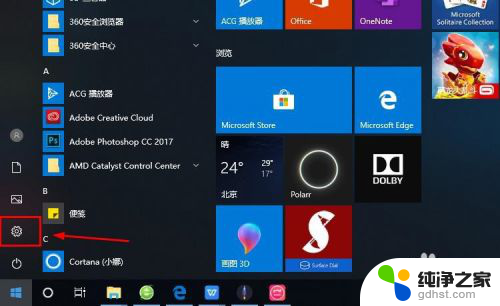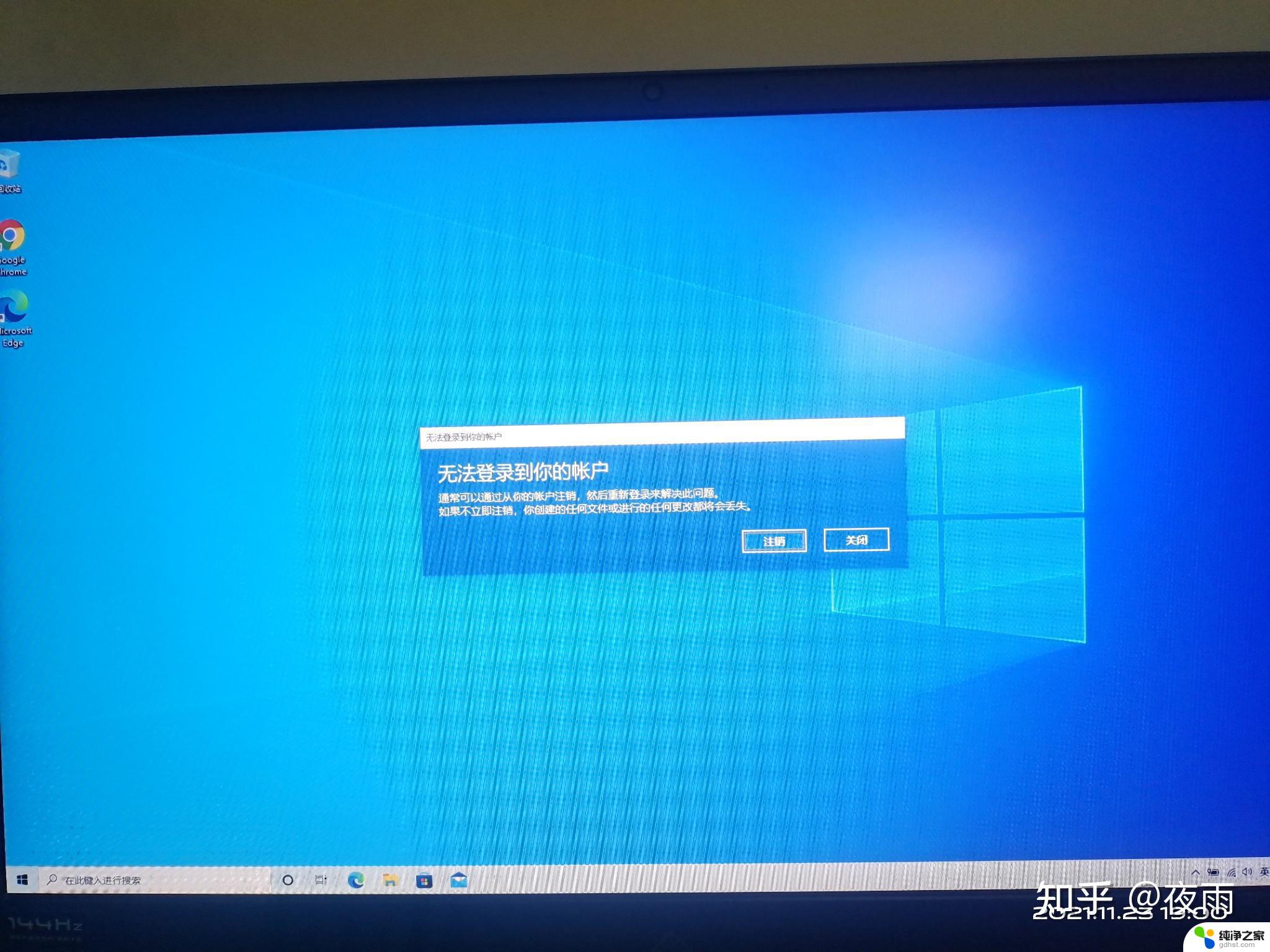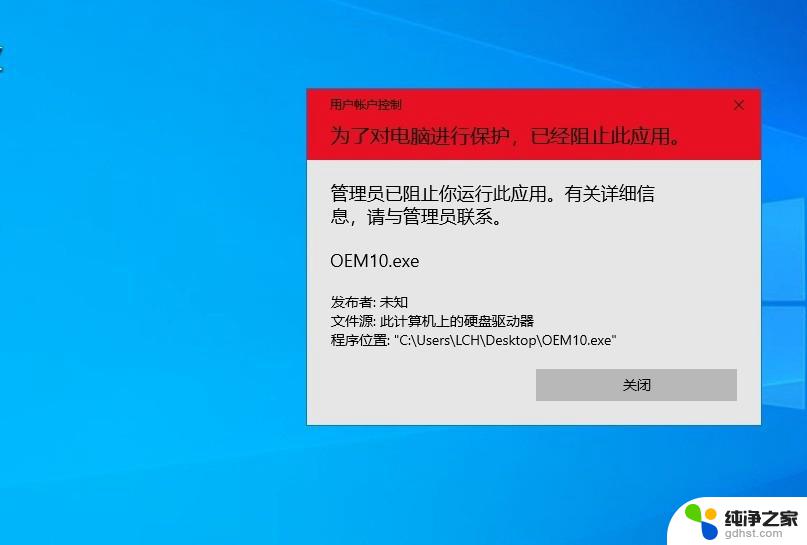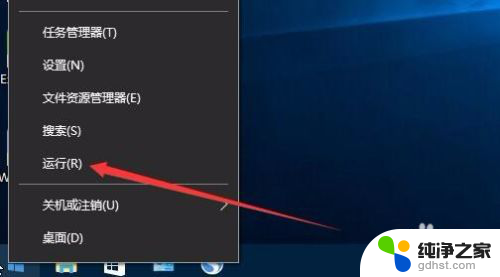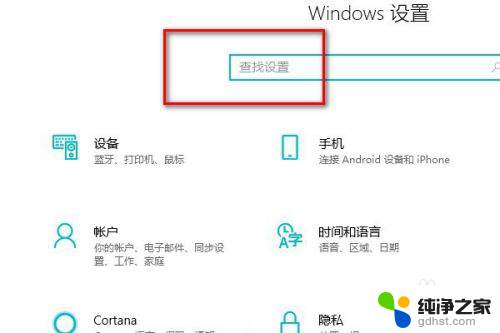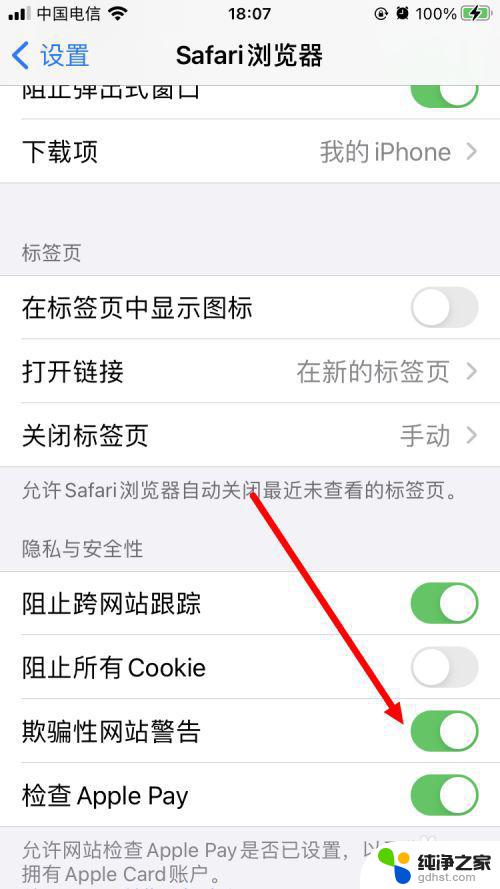怎么登录microsoft账户
在Win10系统中,登录Microsoft账户是非常简单的,确保你已经连接到互联网。点击屏幕右下角的时间和日期,选择网络和Internet设置,进入账户选项卡。在您的信息部分,点击登录按钮,并输入你的Microsoft账户信息。接着根据提示完成登录过程。登录成功后,你将能够享受到更多个性化的功能和服务。这个过程简单快捷,让你更轻松地管理你的设备和数据。
方法如下:
1.进入win10系统的桌面,点击左下角的开始菜单,在弹出的开始菜单界面点击设置图标(左侧齿轮的图标)。
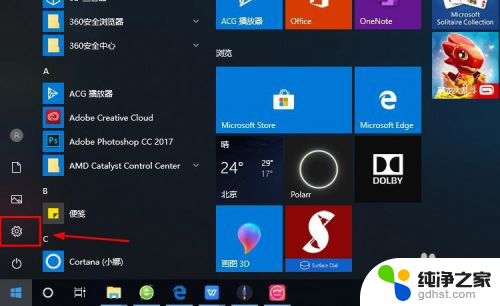
2.进入windows设置界面,选择其中的账户选项。
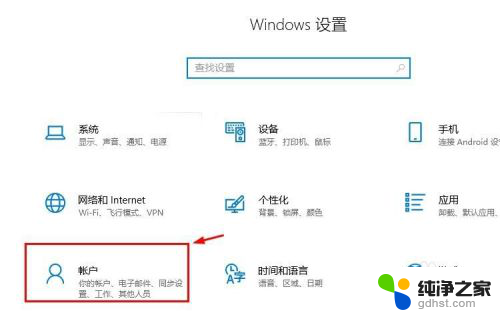
3.进入账户设置的界面,选择左侧列表的电子邮件和应用账户选项。
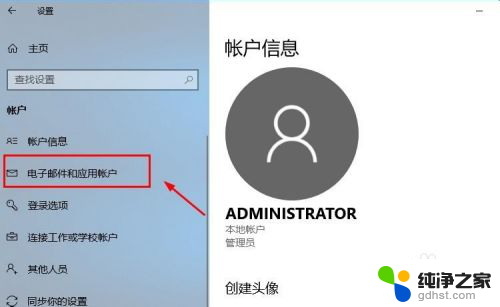
4.进入电子邮件和应用账户选项的设置界面,点击添加账户选项。

5.在添加账户的界面有很多的选项,选择第一个Outlook的选项。
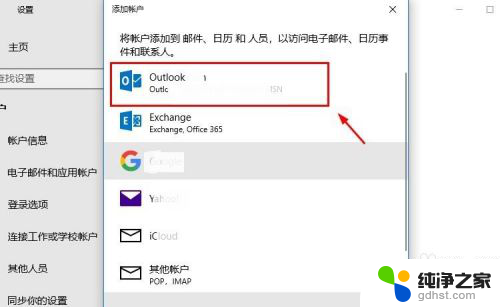
6.接着会出现添加Microsoft账户的窗口,这里输入你的账号即可。没有的可以自行创建一个。
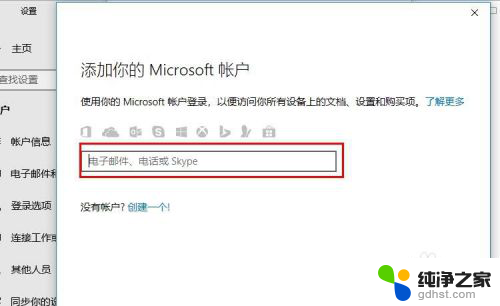
7.创建账户也很简单,就是输入一个你的邮箱即可。简单几步就可以创建成功,这里就不做论述了。
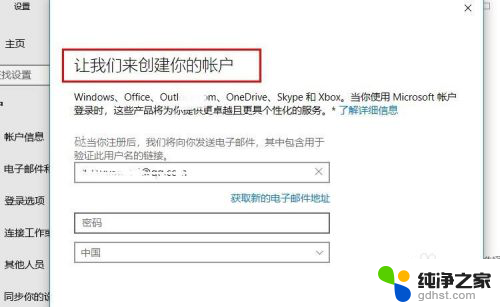
8.成功添加账号之后,界面会显示账户成功设置,到这里就成功启用Microsoft账户了。
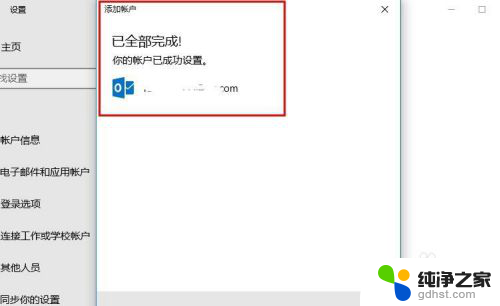
9.接着返回到之前的界面,可以看到界面上显示Microsoft账户的选项了。
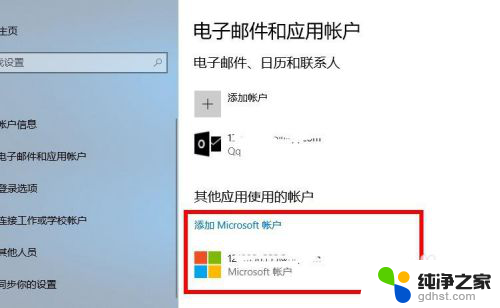
10.再看一下账户信息的界面,此时的管理员账号就是你的Microsoft账户。有这样标识的就说明设置成功了,大家还有不会的,就赶紧去试试吧1
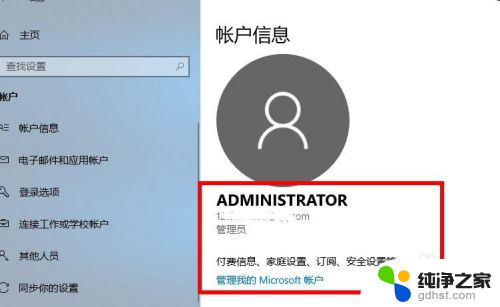
以上就是如何登录Microsoft账户的全部内容,如果你遇到这种情况,不妨按照我的方法来解决,希望对大家有所帮助。